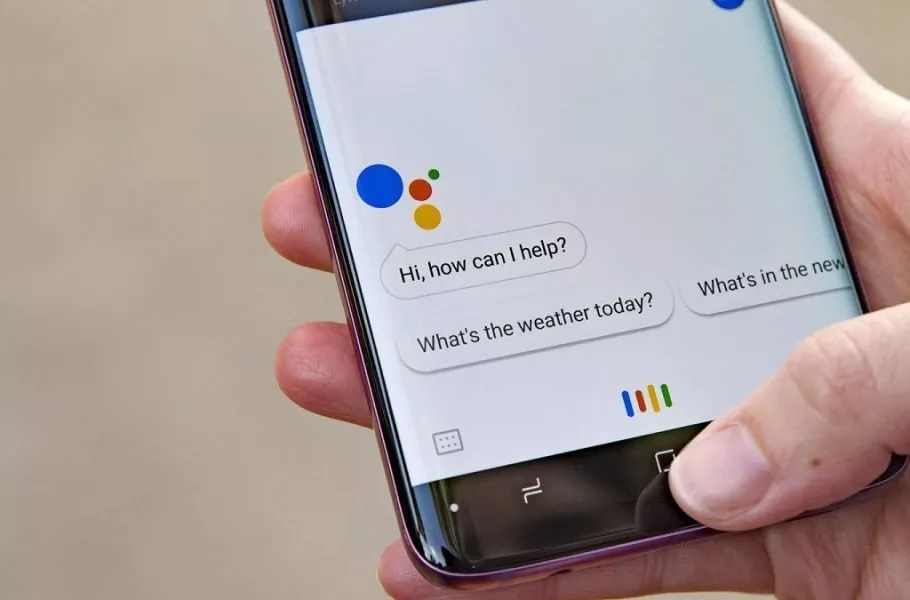
چگونه به دستیار گوگل نامهای پیچیده مخاطبین را آموزش دهیم؟
دستیار گوگل یا گوگل اسیستنت روی دستگاههای هوشمند اگر نتواند کلمات شما را شناسایی کند و بفهمد، کارایی مناسبی از خودش نشان نمیدهد. اگر در لیست مخاطبین شما فردی وجود داشته باشد که نامش پیچیده ...
دستیار گوگل یا گوگل اسیستنت روی دستگاههای هوشمند اگر نتواند کلمات شما را شناسایی کند و بفهمد، کارایی مناسبی از خودش نشان نمیدهد. اگر در لیست مخاطبین شما فردی وجود داشته باشد که نامش پیچیده باشد، گوگل اسیستنت برای تشخیص آن احتمال به مشکل برمیخورد. با این حال میتوانید چنین نامهایی را به دستیار گوگل آموزش دهید.
ما نام مخاطبین را درون گوشی خود تایپ میکنیم، اما این کار نحوه تلفظ این اسم را به دستیار گوگل نمیگوید. اگر این نام پیچیده باشد، وضعیت بدتر میشود و هنگامی که بخواهید با نام این فرد دستوری به گوگل اسیستنت بدهید، به احتمال زیاد از کارتان پشیمان میشوید.
خوشبختانه گوگل برای چنین شرایطی یک راهحل درنظر گرفته و شما میتوانید نام مخاطب را با صدای بلند بخوانید تا گوگل اسیستنت آن را یاد بگیرد. برای اطلاع از نحوه انجام این کار تا پایان همراه دیجیاتو باشید.
اول از همه باید گوگل اسیستنت را روی تبلت یا گوشی هوشمندتان باز کنید. در دستگاههای اندرویدی این کار را میتوانید با گفتن عبارت «OK, Google» یا ژستهای حرکتی و سوایپ از سمت چپ یا راست پایین نمایشگر انجام دهید.
در آیفون یا آیپد، شما باید اپلیکیشن گوگل اسیستنت را از هوم اسکرین باز کنید. ضمنا میتواند در هوم اسکرین به سمت پایین سوایپ کنید تا اسپات لایت سرچ یا نوار جستجو ظاهر شود و در آن نام اپ را تایپ کنید.
در ادامه مسیر اگر وارد حساب گوگل خود نشدهاید، با تایپ اطلاعات واردش شوید. حالا باید روی آیکون پروفایل خود ضربه بزنید تا منوی دستیار گوگل باز شود.
روی گزینه You و سپس Your People ضربه بزنید، البته بجای این کار میتوانید تا پایین لیست اسکرول کرده و گزینه Your People را انتخاب کنید.
نام مخاطبی که میخواهید نامش را به دستیار گوگل آموزش بدهید، انتخاب کنید.
حالا بخشی به نام «Name Pronunciation» یا تلفظ اسم در برابرتان ظاهر میشود. برای اطلاع از نحوه تلفظ پیش فرض نام این مخاطب توسط گوگل اسیستنت، روی گزینه پلی یا اجرا ضربه بزنید. برای اینکه خودتان اسم فرد مدنظرتان را برای این دستیار تلفظ کنید، گزینه «Record Your Own» را انتخاب کنید. البته برای هجی آوایی این نام میتوانید به سراغ گزینه «Spell out how it sounds & record» بروید.
پس از اینکه نام این مخاطب را گفتید یا تلفظ آوایی آن را تایپ کردید، میتوانید روی گزینه پلی ضربه بزنید تا نحوه تلفظ آن توسط گوگل اسیستنت را متوجه شوید. اینبار باید این دستیار نام مخاطب را به درستی بیان کند.
با همین چند قدم ساده، دفعه بعدی که از نام این مخاطب برای دستورات گوگل اسیستنت استفاده کنید، دیگر با مشکلی مواجه نخواهید شد. مراحل بالا را برای تمام مخاطبینی که این دستیار در تشخیص آنها مشکل دارد، انجام دهید.





















برای گفتگو با کاربران ثبت نام کنید یا وارد حساب کاربری خود شوید.